
Изменение ненадежных или украденных паролей в приложении «Пароли» на Mac
Когда Вы сами создаете и сохраняете пароли для сайтов и приложений, Mac автоматически определяет ненадежные пароли (например, если их легко угадать или они уже использовались несколько раз). Mac также может безопасно проверять Ваши пароли и уведомлять Вас, если они появились в известных утечках данных.
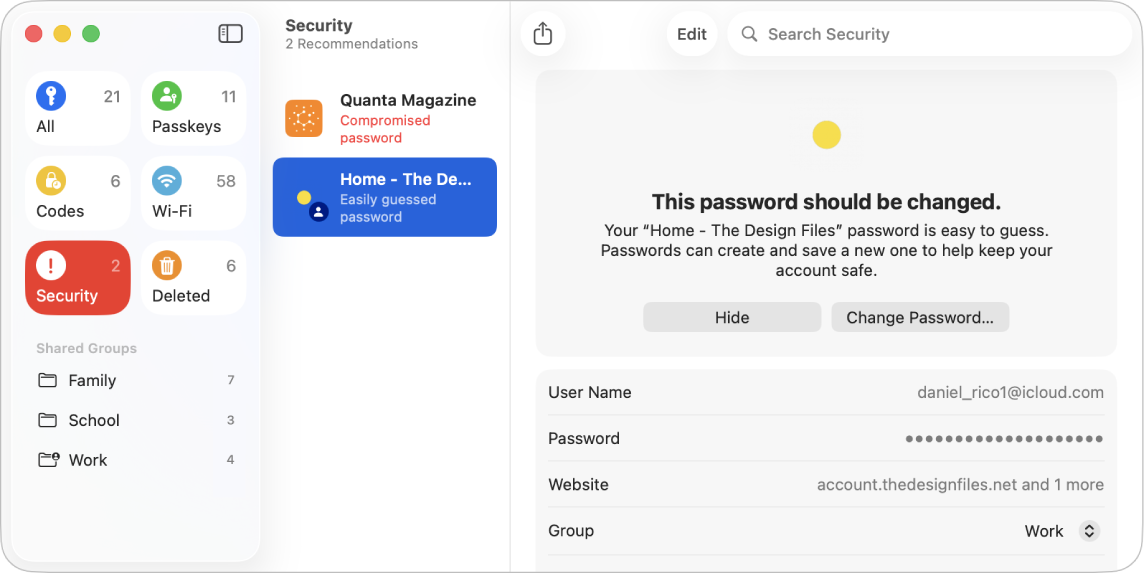
Изменение слабого или украденного пароля
Откройте приложение «Пароли»
 на Mac.
на Mac.Нажмите «Безопасность» в боковом меню.
В списке перечислены учетные записи с ненадежными или украденными паролями.
Нажмите учетную запись.
Если у учетной записи ненадежный или украденный пароль, проблема будет указана в сообщении.
В поле «Пароль» нажмите ряд точек, чтобы скопировать пароль. Затем Вы сможете вставить его где потребуется, например если при создании нового пароля у Вас запросят старый пароль.
Нажмите «Изменить пароль», затем измените свой пароль для сайта или приложения.
Если на сайте или в приложении поддерживаются ключи входа или функция «Вход с Apple», Вы можете воспользоваться всеми преимуществами безопасности и удобства этих функций. Если при смене пароля такая возможность обновления не была предложена, многие учетные записи позволяют автоматически создать на Mac надежный пароль, который Вам не придется запоминать.
Примечание. Если появляется предупреждение о пароле для сайта или приложения, которые больше недоступны, можно удалить такую учетную запись с Mac и из Связки ключей iCloud. Откройте приложение «Пароли» ![]() на Mac, нажмите «Все», затем на трекпаде смахните учетную запись двумя пальцами влево.
на Mac, нажмите «Все», затем на трекпаде смахните учетную запись двумя пальцами влево.
Скрытие рекомендаций по безопасности
Рекомендацию по безопасности можно скрыть, чтобы не просматривать ее каждый раз в тех случаях, когда Вы не сможете следовать ее совету.
Откройте приложение «Пароли»
 на Mac.
на Mac.Нажмите «Безопасность» в боковом меню.
Нажмите учетную запись.
Нажмите «Скрыть».
Включение или выключение обнаружения украденных паролей
Mac может проверять Ваши пароли и уведомлять Вас, если они появились в известных утечках данных.
Откройте приложение «Пароли»
 на Mac.
на Mac.Выберите «Пароли» > «Настройки».
Выберите параметр «Выявление украденных паролей» или отмените его выбор.